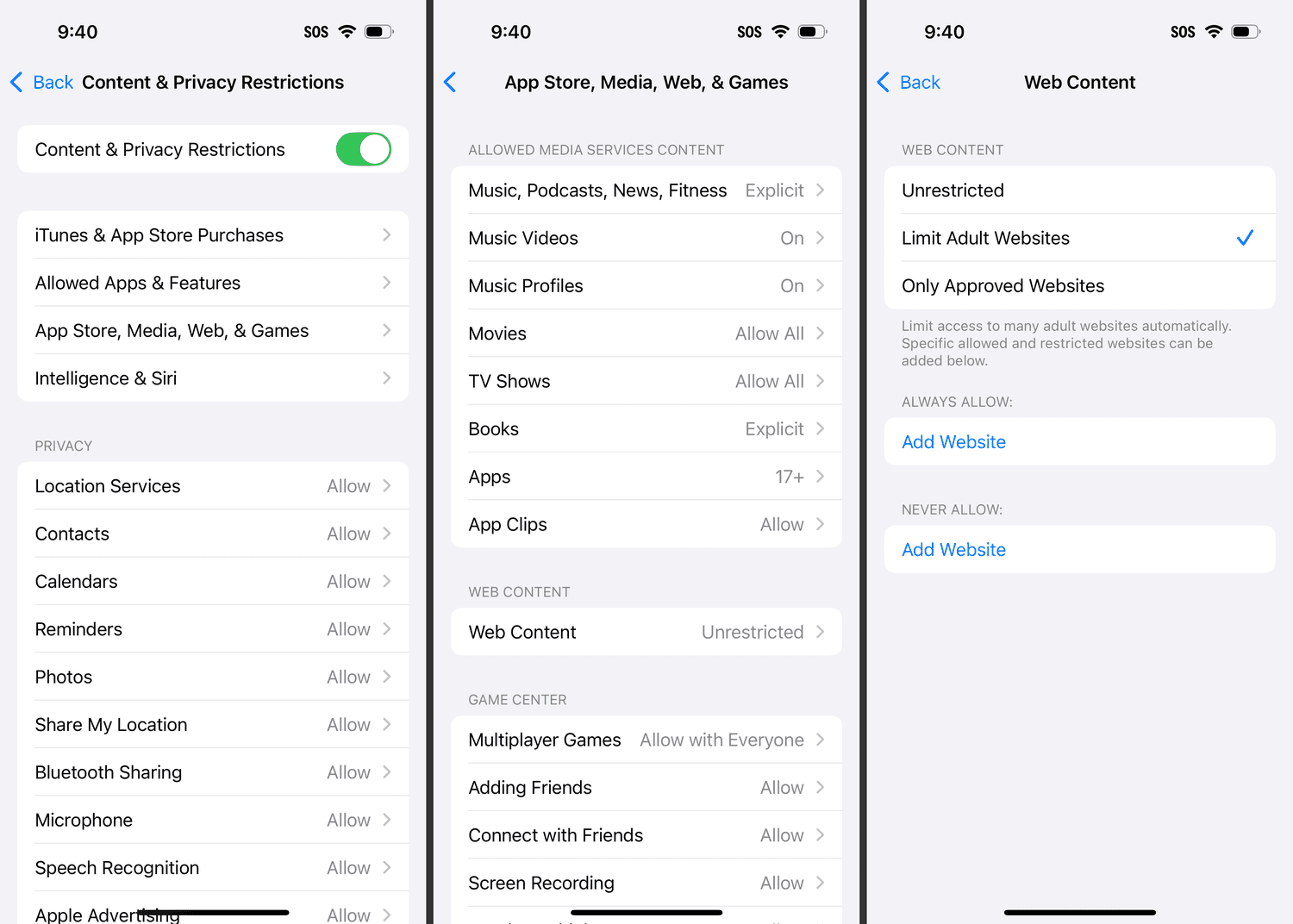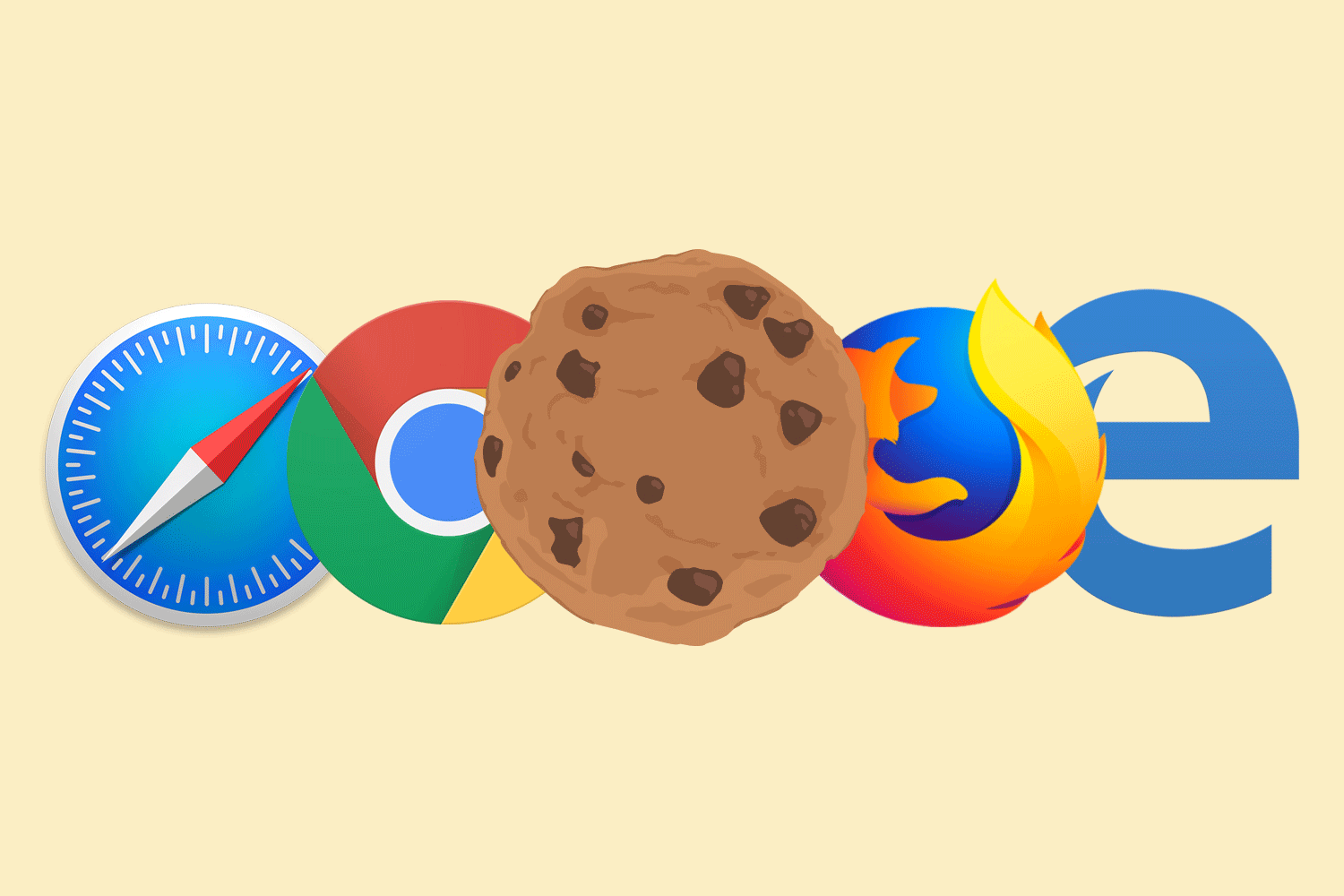Désactiver le mode incognito: un guide étape par étape pour tous les navigateurs
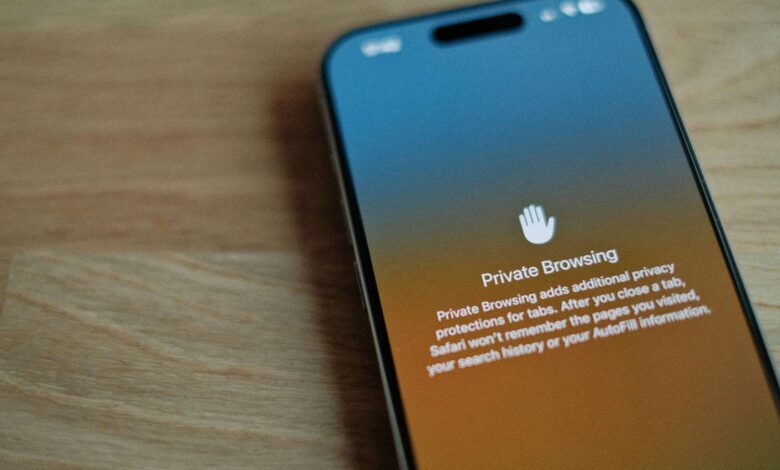
Que savoir
- Les ajustements du système et les applications tierces peuvent désactiver cette fonctionnalité sur certaines plates-formes.
- Les utilisateurs de Windows et Mac peuvent désactiver le mode incognito pour Chrome avec une commande de ligne de commande.
- Utilisez le temps d'écran sur un iPhone pour désactiver le mode de navigation privée de Safari.
Cet article explique comment désactiver le mode incognito (aka navigation privée) dans divers navigateurs Web. Ces directions s'appliquent à Chrome, Firefox, Edge et Safari sur diverses plates-formes.
Comment désactiver le mode incognito dans Chrome
L'utilitaire de ligne de commande de votre ordinateur vous permet de désactiver complètement le mode incognito de Chrome. Le processus fonctionne un peu différemment entre Windows et Mac.
Fenêtre
Vous pouvez modifier le registre Windows pour désactiver le mode incognito dans Chrome. Cela peut sembler compliqué, mais c'est en fait très simple lorsque vous utilisez cette commande d'invite de commande:
Ces étapes ne sont pas nécessaires si vous avez juste besoin de quitter le mode incognito. Fermez par la fenêtre et redémarrez le navigateur pour quitter le mode incognito et revenez à une fenêtre de navigateur normal.
Ouvrez l'invite de commande en tant qu'administrateur. Ceci est nécessaire pour apporter des modifications au registre.
Copiez ce qui suit, puis collez-le dans la fenêtre de l'invite de commande:
REG ADD HKLM\SOFTWARE\Policies\Google\Chrome /v IncognitoModeAvailability /t REG_DWORD /d 1Presse Entrer Pour exécuter la commande pour désactiver le mode incognito.
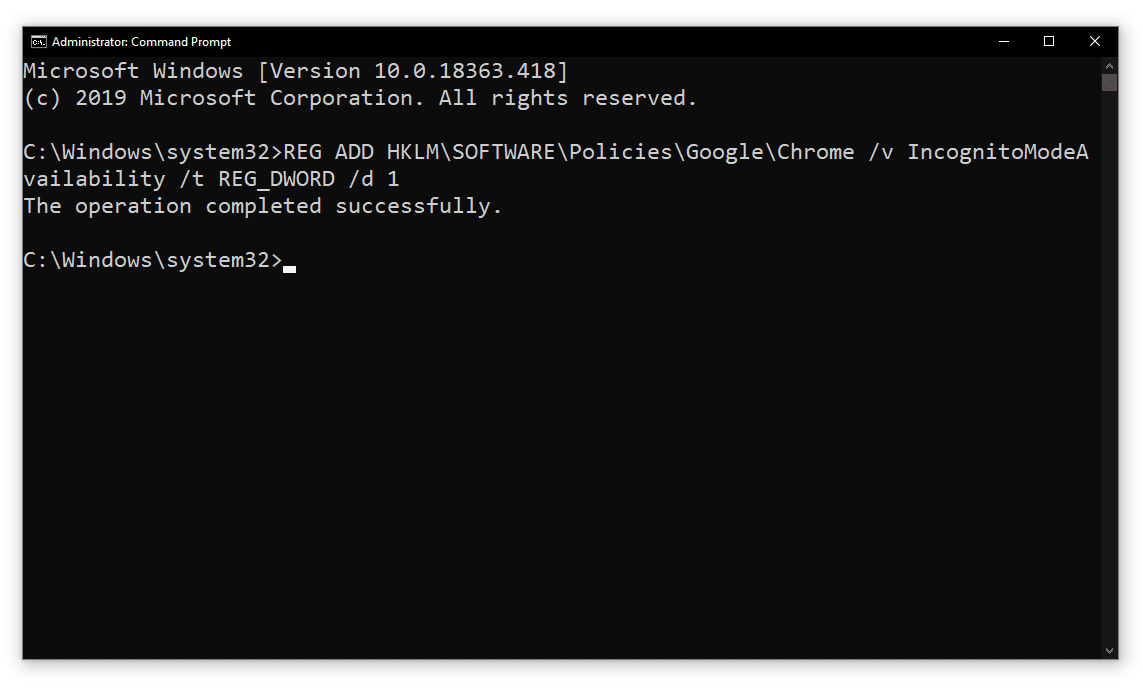
Mac
Sur un Mac, les étapes de désactivation du mode incognito dans Chrome sont légèrement différentes, mais le résultat est le même.
Quittez complètement Chrome, puis ouvrez Finder et sélectionnez Aller > Services publics.
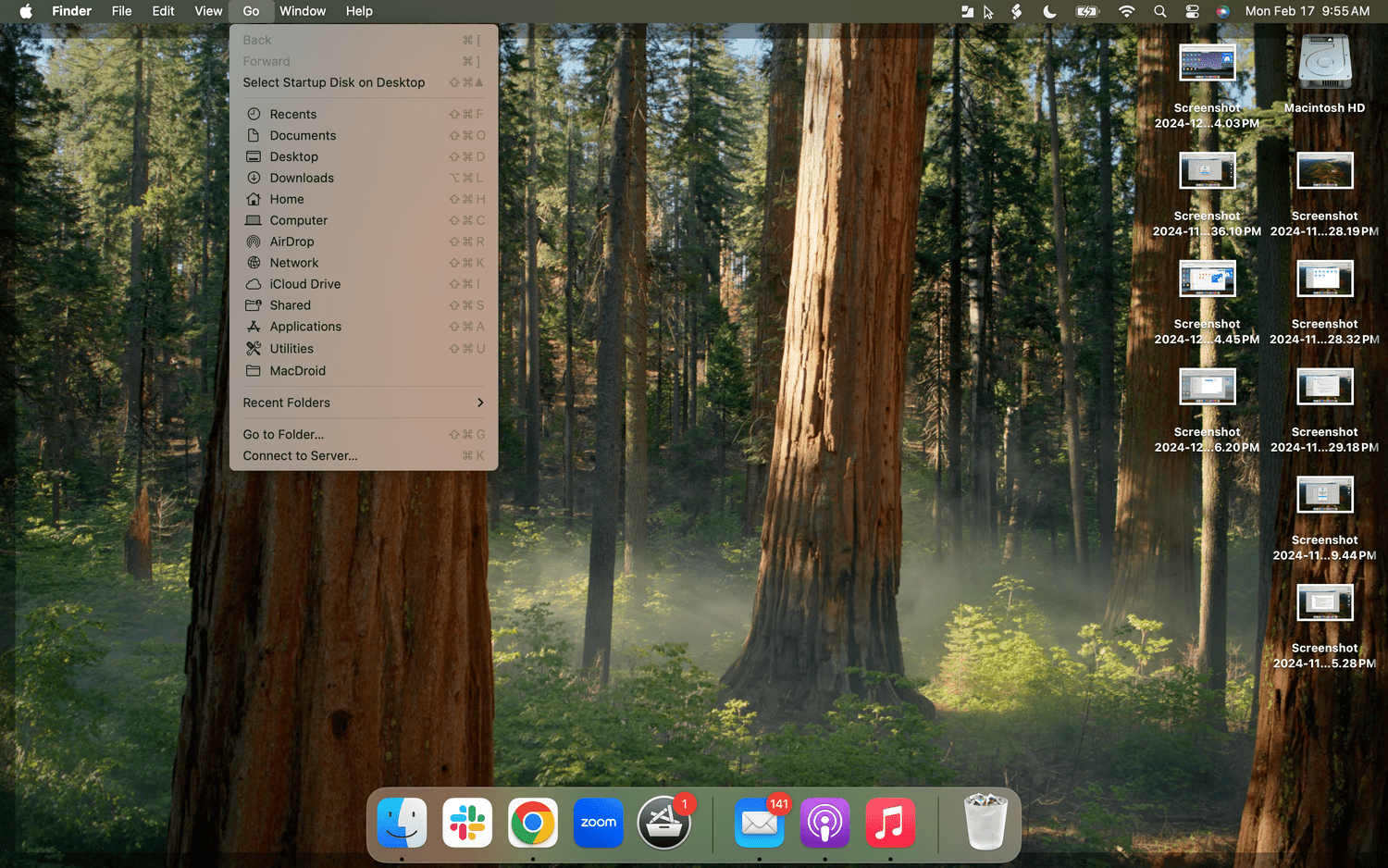
Ouvrir Terminal.

Tapez ce qui suit puis appuyez sur Entrer:
defaults write com.google.chrome IncognitoModeAvailability -integer 1zTapez ce qui suit puis appuyez sur Entrer:
killall cfprefsd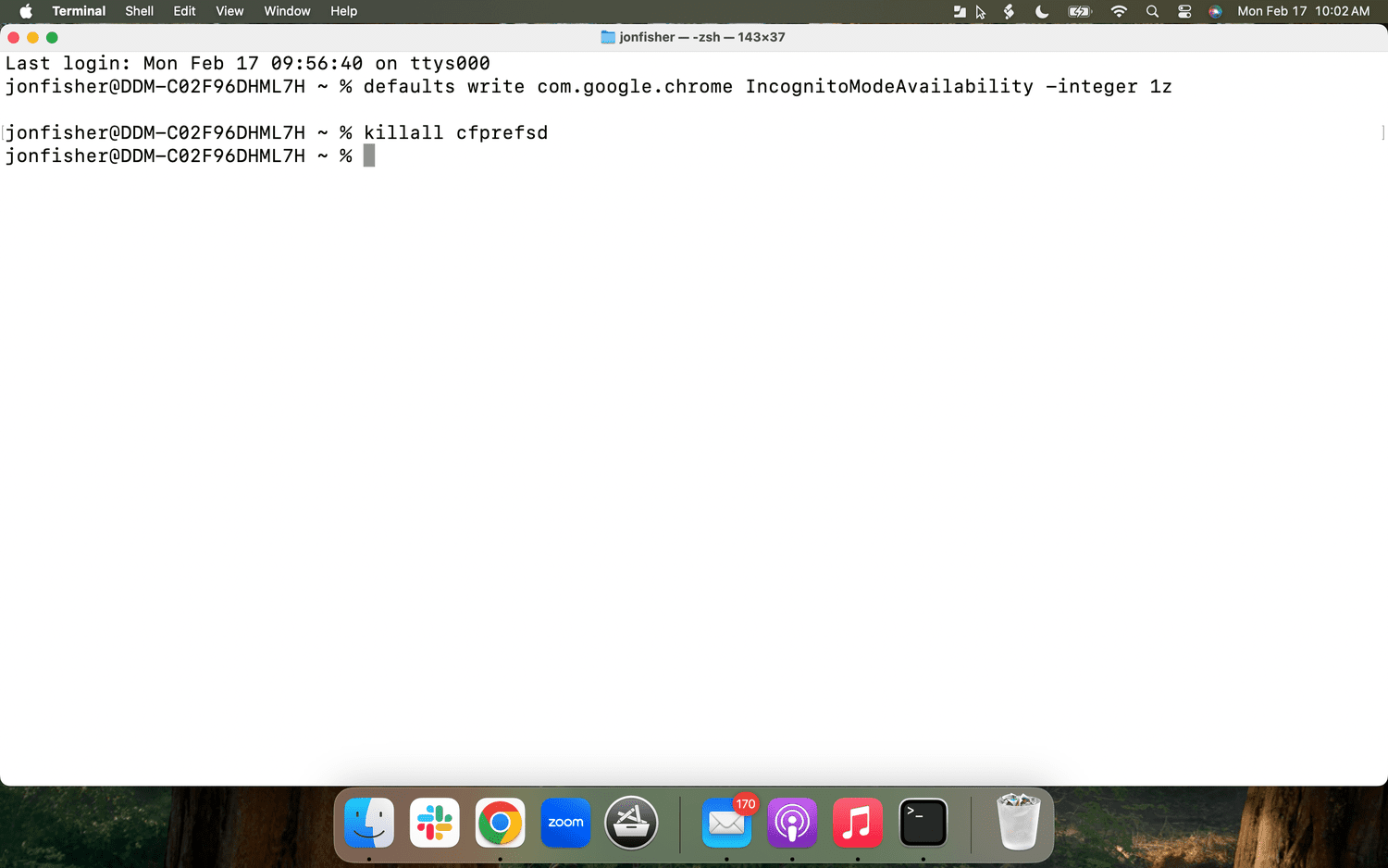
Comment désactiver la navigation privée à Firefox
Le mode incognito de Firefox est appelé navigation privée. Voici comment installer un module complémentaire pour désactiver complètement ce mode de navigation privé:
Visiter le Page de téléchargement complémentaire privé Begone Dans Firefox.
Sélectionner Ajouter à Firefox.
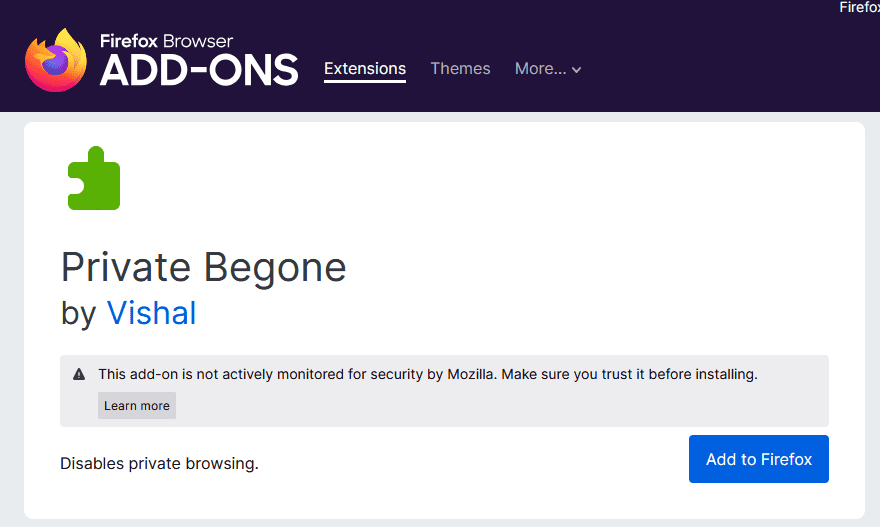
Si un pop-up apparaît appelé Add Private Begone, sélectionnez Ajouter > D'ACCORD.
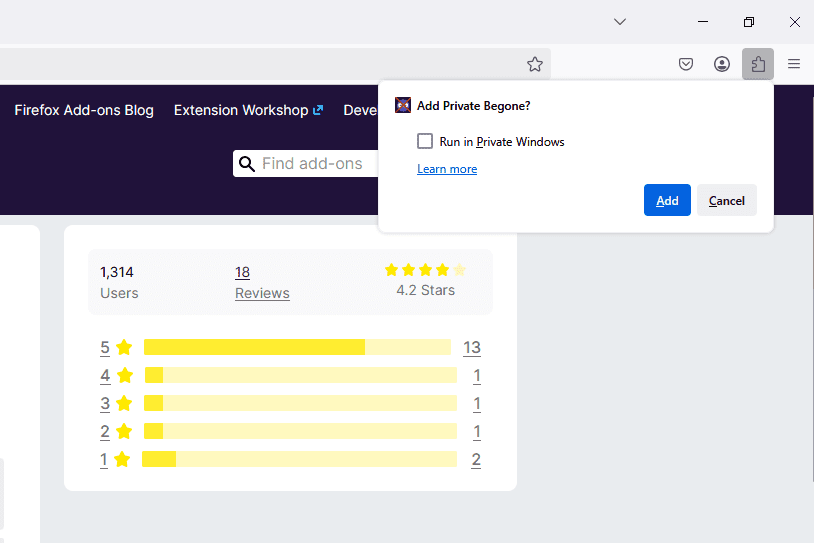
Sélectionnez le Extensions bouton en haut à droite du navigateur, puis choisissez paramètres > Gérer l'extension.
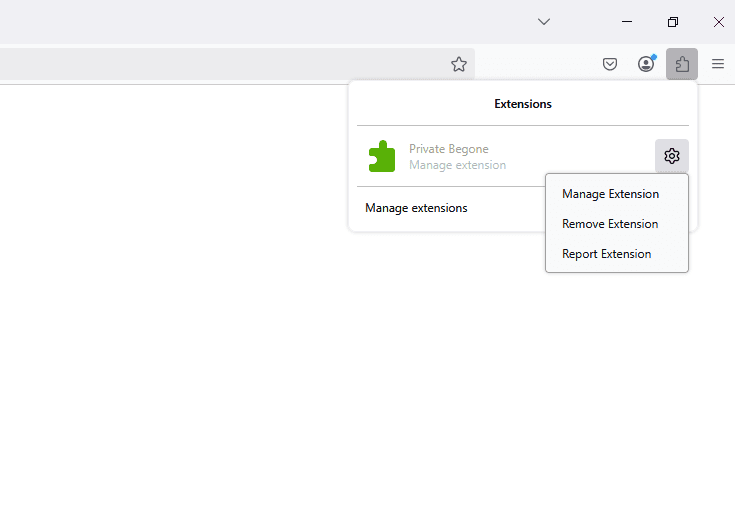
Sélectionner Permettre près de Exécuter dans des fenêtres privées. La navigation privée est désormais empêchée d'ouvrir.
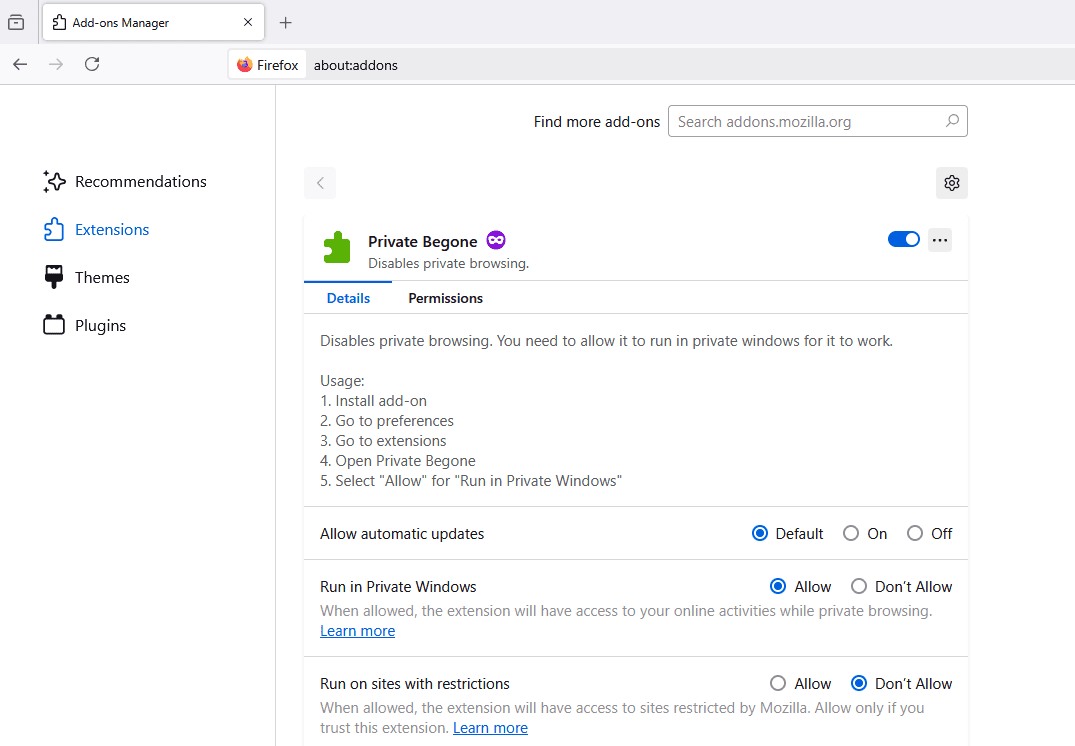
Comment désactiver la navigation inprimée dans Microsoft Edge
Les utilisateurs de Windows peuvent désactiver la navigation inprimée pour Edge via un ajustement de registre. Suivez soigneusement ces étapes – après un redémarrage à la fin, la “nouvelle option de fenêtre inprimée” sera grisée.
Fermez toutes les instances en cours du navigateur.
Open Registry Editor en sélectionnant Commencer et tapant regedit. Sélectionner Rédacteur en chef à partir des résultats.
Remplacez le chemin en haut du programme par cela, puis appuyez sur Entrer pour sauter là:
HKEY_LOCAL_MACHINE\SOFTWARE\Policies\Microsoft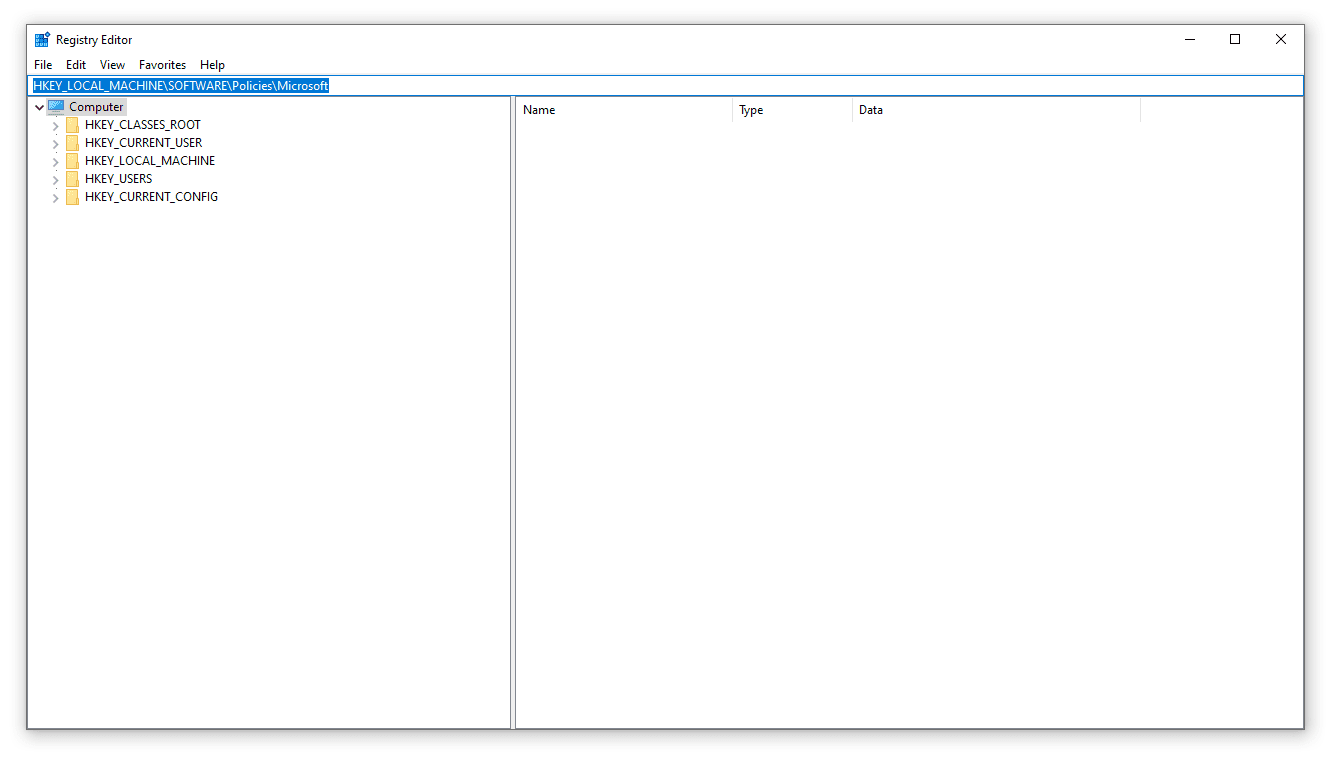
Nous vous recommandons de sauvegarder le registre avant de continuer. Si vous supprimez quelque chose par accident, avoir une sauvegarde vous permettra de restaurer le registre plus tard.
Cliquez avec le bouton droit sur Microsoft à gauche puis choisissez Nouveau > Clé.
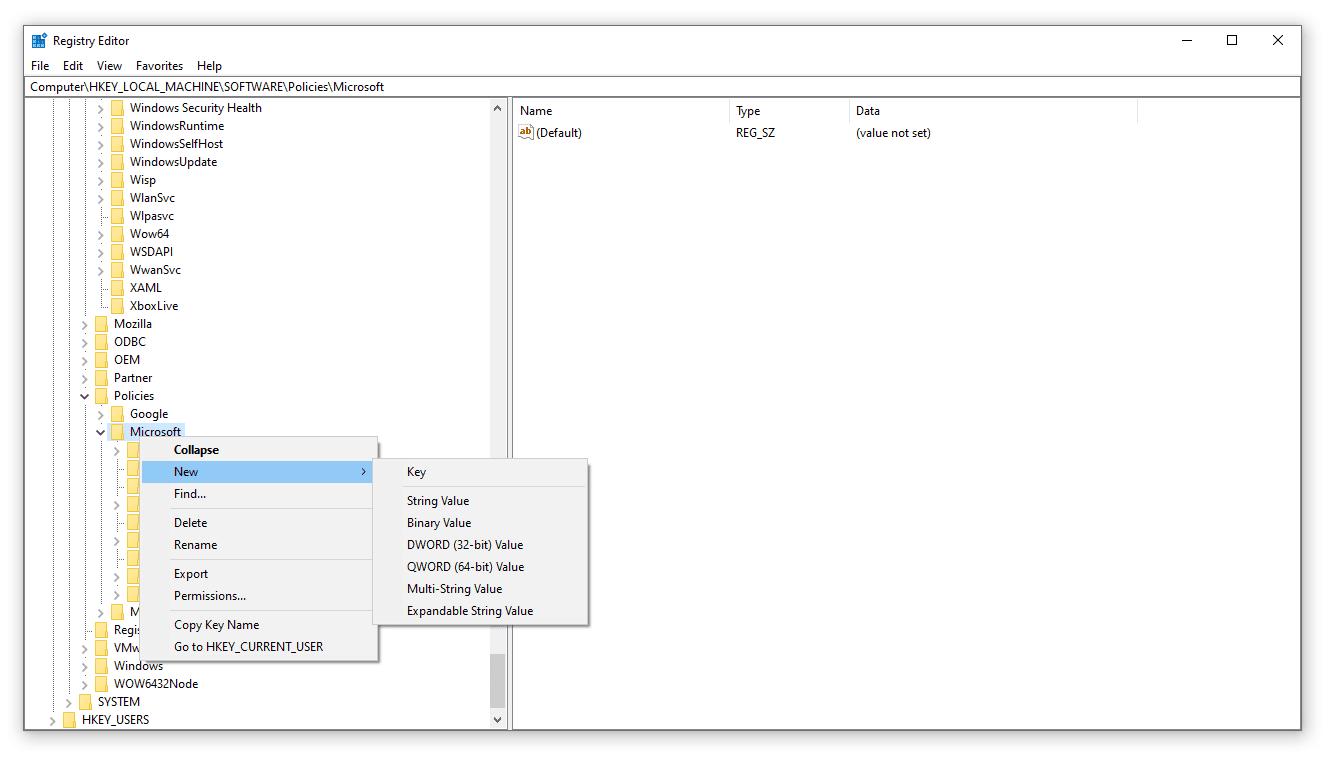
Nommez la clé Bord.
Cliquez avec le bouton droit sur Bord (la clé que vous venez de faire) puis sélectionnez Nouveau > Valeur dword (32 bits).
Donner à cette valeur le nom InprivateModeavailabilité.
Double-cliquez InprivateModeavailabilité et définir la valeur sur 1.
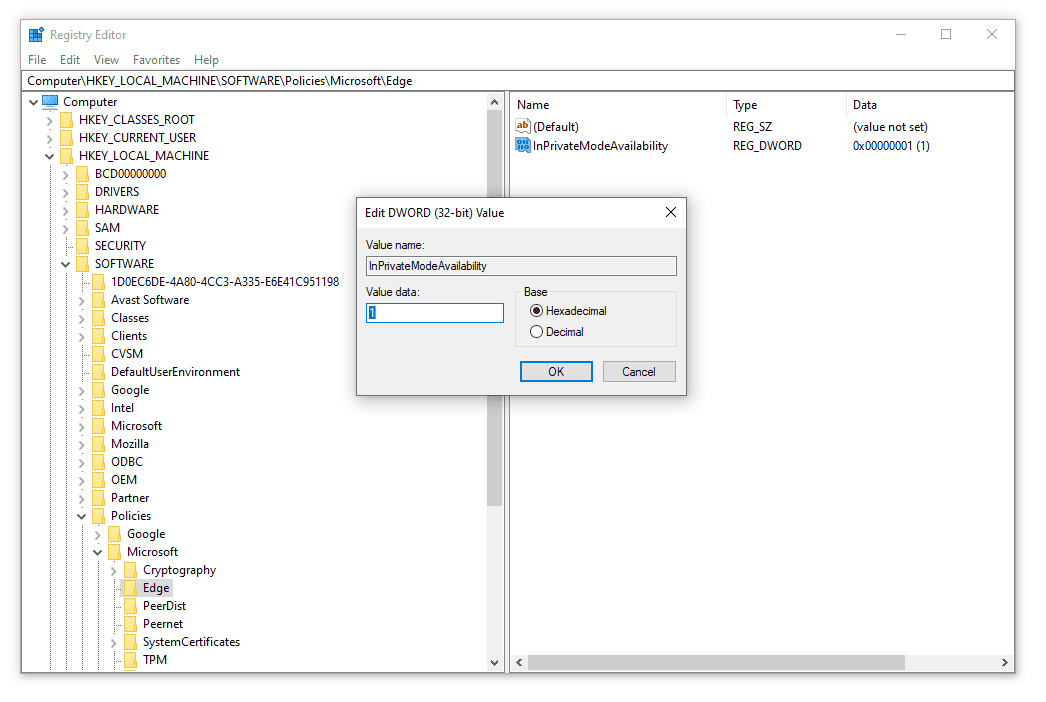
Sélectionner D'ACCORDFermez l'éditeur de registre, puis redémarrez votre ordinateur. Vous avez maintenant désactivé l'option inprimée d'Edge.
Comment verrouiller le mode incognito dans Chrome sur Android
Contrairement aux ordinateurs de bureau, il n'y a aucun moyen intégré de désactiver le mode incognito de Chrome pour Android. Mais vous pouvez rendre vos onglets incognito ouverts verrouillés derrière un mot de passe lorsque vous quittez Chrome, ce qui force quiconque passe en mode incognito pour saisir le mot de passe de votre appareil.
Appuyez sur le trois points En haut à droite de Chrome.
Sélectionner Paramètres dans le menu.
Robinet Confidentialité et sécurité.
Robinet Verrouillez les onglets incognito lorsque vous quittez Chrome Et puis vérifiez que c'est vous. Selon votre téléphone, cela pourrait impliquer la vérification de votre empreinte digitale.
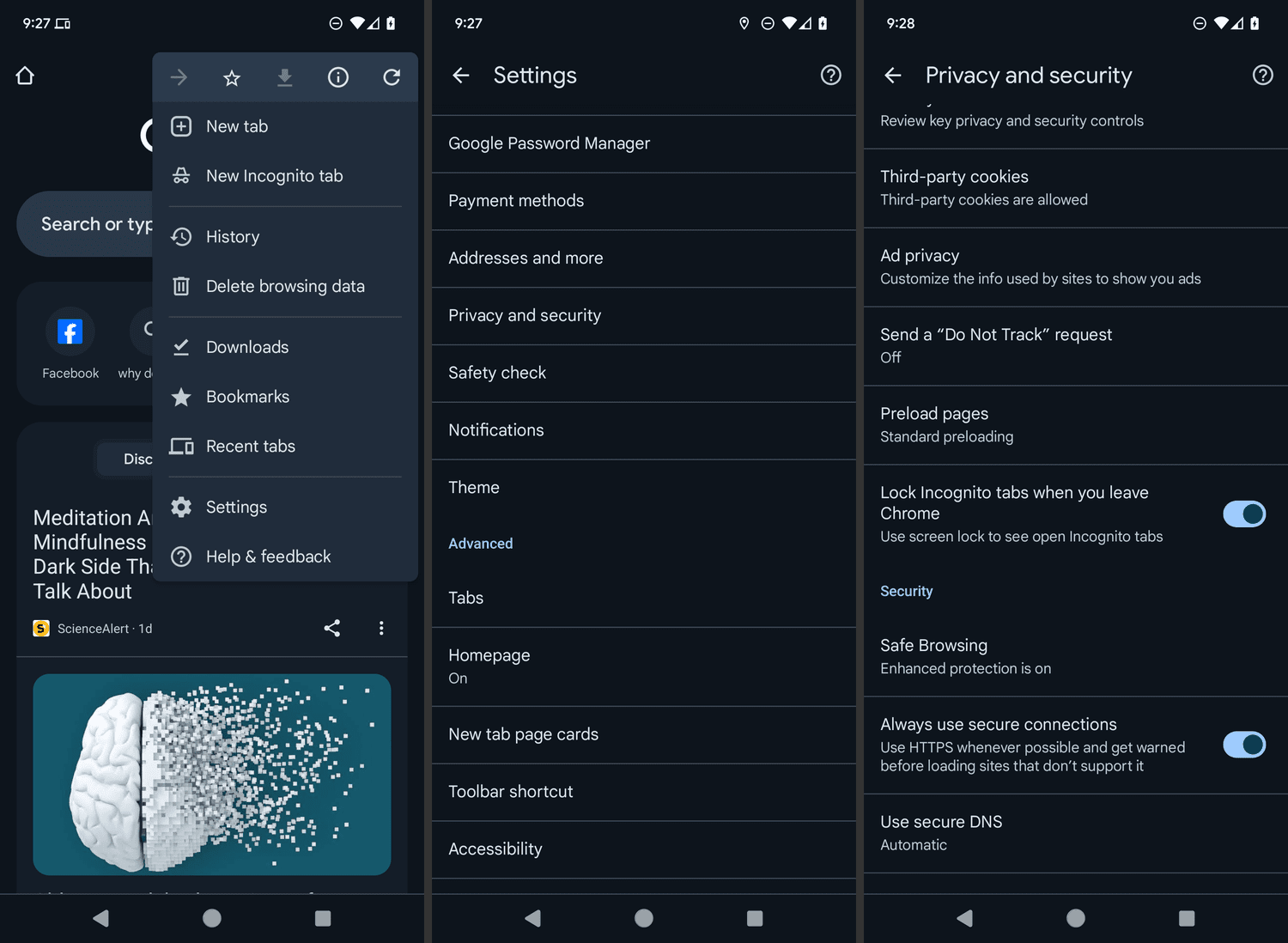
Pour que ces étapes entrent en vigueur, ouvrez un onglet en mode incognito, puis passez à une autre application. Lorsque vous rouvrez Chrome et essayez de visualiser l'onglet Incognito, vous devrez appuyer sur Déverrouiller incognito puis fournissez votre empreinte digitale ou votre épingle.
Comment désactiver la navigation privée à Safari sur iPhones
Pour désactiver le mode de navigation privée de Safari, utilisez un paramètre de temps d'écran pour limiter les sites Web pour adultes.
Activer le contenu et les restrictions de confidentialité à travers Paramètres > Temps d'écran.
Aller à Restrictions de contenu et de confidentialité > App Store, médias, Web et jeux.
Robinet Contenu Web Et puis choisissez Limiter les sites Web pour adultes.